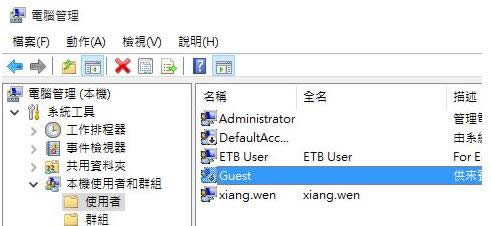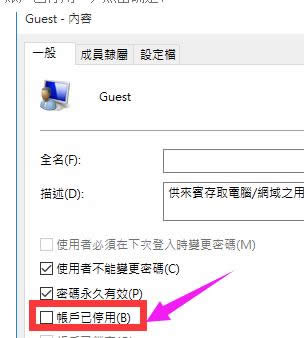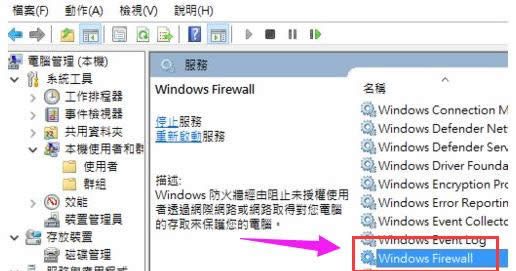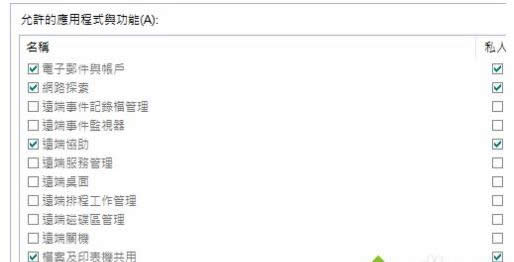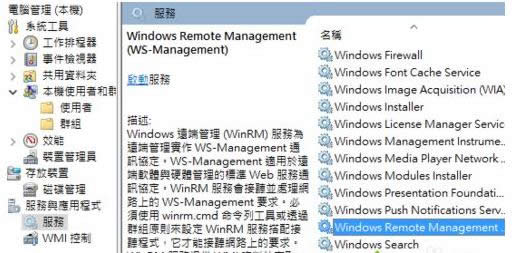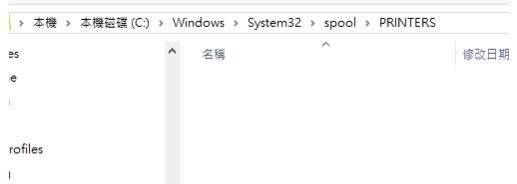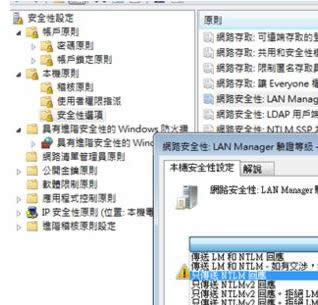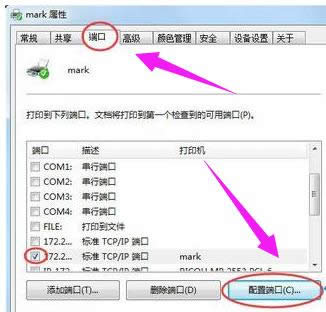共享打印机无法连接,本文教您共享打印机无法连接怎样办
发布时间:2021-10-24 文章来源:深度系统下载 浏览:
|
Windows 7,中文名称视窗7,是由微软公司(Microsoft)开发的操作系统,内核版本号为Windows NT 6.1。Windows 7可供家庭及商业工作环境:笔记本电脑 、平板电脑 、多媒体中心等使用。和同为NT6成员的Windows Vista一脉相承,Windows 7继承了包括Aero风格等多项功能,并且在此基础上增添了些许功能。 文件共享是指在网络环境下文件、文件夹、某个硬盘分区使用时的一种设置属性,一般指多个用户可以同时打开或使用同一个文件或数据。打印机是每个办公族必备的设备,要是我们遇到打印机共享无法连接怎么办?下面,小编给大家讲解共享打印机无法连接的处理技巧。 日常工作很多时候都需要打印一些资料,但是不可能每台电脑都安装打印机,而且文件有时候也不是很方便传给别人打印,因此很多就会再局域网中设置打印机共享,但是设置共享之后会发现无法连接的情况,那共享之后无法连接该怎么办呢?下面,小编给大家介绍共享打印机无法连接处理方法。 共享打印机无法连接怎么办 被共享的打印机主机电脑需要开启Guest用户,右击“我的电脑”—“管理”—"本机使用者和群组"—“使用者”,双击“Guest”用户
无法连接载图1 取消勾选“账户已停用”,点击确定
共享打印机载图2 如果提示无法保存打印机设置,操作无法完成(错误0x000006d9),则需要开启Windows firewall服务项,并确保服务Computer、Server、Print spooler是开启的
共享载图3 在防火墙中设置允许“Microsoft网络的文件和打印机共享”
打印机载图4 如果提示无法连接打印机,(错误0x0000000a),则需要开启服务WRM和Server,还是没有解决的话,则重新安装驱动后再连接
共享载图5 当无法打印且服务Print spooler会自动停止时,进入X:\windows\system32\spool\PRINTERS,将该目录下的所有文件清空,再重启print spooler服务即可
打印机载图6 共享打印机登入失败,Win+R→gpedit.msc登入组策略(本地安全性原则) (注:如果无法访问所有共享,打开“TCP/IP NetBIOS Helper“服务。)
无法连接载图7 网络打印机可以正常访问,但是无法打印,打印机脱机,可能是打印机IP地址与网络端口IP地址不同,可在打印机设置端口里查看。
无法连接载图8 以上就是共享打印机无法连接的处理技巧。 Windows 7简化了许多设计,如快速最大化,窗口半屏显示,跳转列表(Jump List),系统故障快速修复等。Windows 7将会让搜索和使用信息更加简单,包括本地、网络和互联网搜索功能,直观的用户体验将更加高级,还会整合自动化应用程序提交和交叉程序数据透明性。 |